Discord hat sich zu einer beliebten Plattform für Gamer und verschiedene Communities entwickelt, um sich auszutauschen und zu vernetzen. Die Plattform ermöglicht kostenlose Text- und Sprachkommunikation. Standardmäßig bietet Discord keine integrierte Funktion zur Aufzeichnung von Gesprächen, aber mit Hilfe von Drittanbieterlösungen ist dies dennoch möglich. Im Folgenden erfahren Sie, wie Sie Audio auf Discord aufnehmen können.
Bevor Sie mit der Aufnahme beginnen, ist es wichtig zu wissen, dass das Aufzeichnen von Personen ohne deren ausdrückliche Zustimmung in vielen Ländern illegal ist. Sie müssen daher sicherstellen, dass alle Gesprächsteilnehmer der Aufzeichnung zustimmen, bevor Sie eine der hier vorgestellten Methoden anwenden.
Darüber hinaus sollten Sie Ihre Mikrofoneinstellungen in Discord korrekt konfigurieren, um sicherzustellen, dass Sie problemlos mit anderen sprechen können. Sollten diese Einstellungen falsch sein, wird es Ihnen nicht möglich sein, auf Ihrem Discord-Server zu kommunizieren oder sich während Gesprächen mit anderen selbst aufzunehmen.
Aufnahme mit dem Craig-Chat-Bot
Wenn Sie die Rolle eines Serveradministrators innehaben, können Sie den Craig-Chat-Bot nutzen, um Discord-Audio auf unkomplizierte Weise zu erfassen. Dieser Bot integriert sich nahtlos in Ihren Server und kann in Sprachkanäle eingeladen werden, um dort Gespräche durch einfache Textbefehle aufzuzeichnen.
Sie brauchen sich keine Gedanken über heimliche Aufnahmen zu machen. Craig zeichnet nicht auf, ohne dies durch ein sichtbares Label anzuzeigen. Ein weiterer Vorteil ist, dass der Bot jeden Benutzer auf separaten Audiospuren speichert, was die Bearbeitung oder das Herausschneiden bestimmter Sprecher erheblich erleichtert.
Um Craig zu nutzen, müssen Sie den Bot zuerst auf Ihren Server einladen. Rufen Sie die Craig-Website auf und klicken Sie auf den Link „Craig zu Ihrem Discord-Server einladen“, um den Vorgang zu starten.
Sie werden auf die Autorisierungsseite für den Discord-Server weitergeleitet. Hier müssen Sie Craig die Berechtigung erteilen, Ihrem Server beizutreten.
Wählen Sie Ihren Server aus der Liste „Bot hinzufügen zu“ aus und bestätigen Sie mit „Autorisieren“, um dem Bot den Beitritt zu ermöglichen.
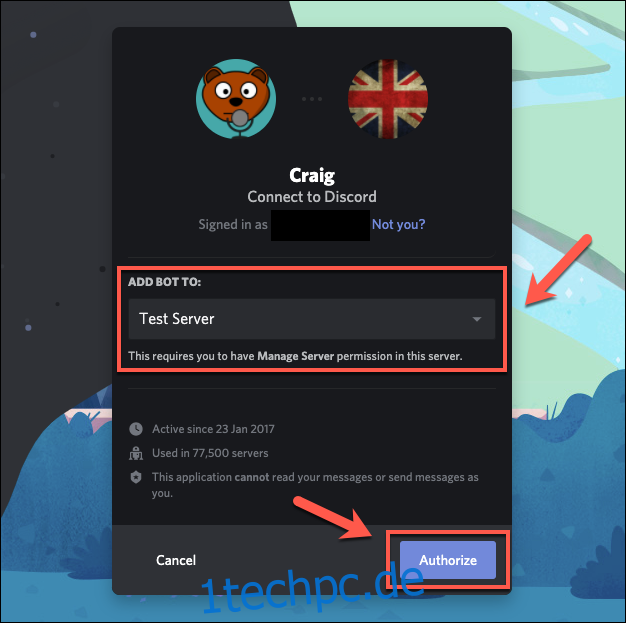
Nach erfolgreicher Autorisierung sollte eine Beitrittsbestätigung für „Craig“ auf Ihrem Server angezeigt werden. Ab diesem Zeitpunkt ist keine zusätzliche Konfiguration erforderlich – Sie können sofort mit der Aufnahme Ihrer Audiokanäle beginnen.
Um die Aufnahme zu starten, treten Sie einem Sprachkanal bei und geben Sie :craig:, join ein.
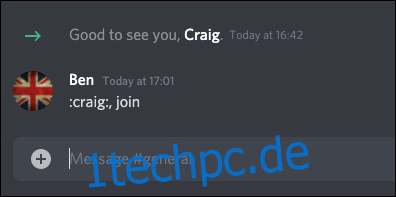
Craig wird dem Kanal beitreten und die Aufnahme automatisch starten – der Name des Bots ändert sich entsprechend. Zur Bestätigung gibt der Bot auch eine Audiobenachrichtigung mit dem Hinweis „Jetzt aufzeichnen“ aus.
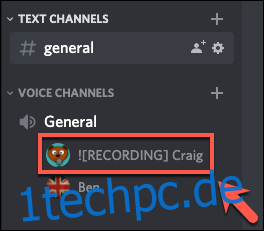
Um die Aufnahme zu beenden, geben Sie :craig:, leave ein. Dadurch wird Craig gezwungen, den aktuellen Kanal zu verlassen und die Aufnahme zu stoppen, wobei Aufnahmen in anderen Kanälen weiterhin laufen können.
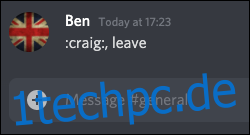
Wenn Sie die Aufnahmen von Craig in allen Kanälen beenden möchten, nutzen Sie den Befehl :craig:, stop. Dadurch werden alle Aufnahmen des Bots beendet.
Dies kann als Alternative zum Leave-Befehl verwendet werden, wenn Sie Craig nur in einem einzelnen Kanal aufnehmen.
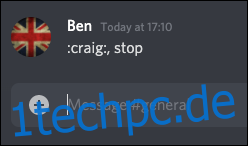
Nach dem Start einer Aufnahme erhalten Sie eine private Nachricht vom Craig-Bot, die Links zum Herunterladen oder Löschen Ihrer aufgezeichneten Unterhaltungen enthält.
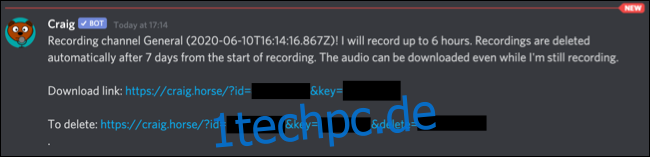
Craig zeichnet bis zu sechs Stunden am Stück auf. Sie können den Status einer Aufnahme jederzeit durch das Herunterladen einer Kopie des Audios überprüfen.
Eine vollständige Liste der Craig-Befehle ist auf der Craig-Website verfügbar. Sie können diese auch schnell abrufen, indem Sie :craig:, help in einem Discord-Kanal eingeben. Daraufhin wird ein Link zur Website bereitgestellt, wo Sie mehr über die Funktionsweise des Bots erfahren.
Aufnahme mit OBS (Open Broadcaster Software)
Wenn Sie nicht der Administrator oder Moderator eines Discord-Servers sind, können Sie Discord-Audio auch mit der Open Broadcaster Software (OBS) auf Ihrem eigenen Computer aufzeichnen. OBS wird häufig von Streamern auf Twitch und YouTube verwendet, um Spiele und andere Inhalte live zu übertragen. Die Software ist kostenlos verfügbar für Windows, Linux und Mac.
OBS zeichnet verschiedene Audio- und Videokanäle auf, darunter Ihren Desktop-Audio- und Bildschirm sowie Ihr Mikrofon. Sie können diese Funktionalität nutzen, um das Audio von einem Discord-Kanal (neben Ihrem Mikrofoneingang) aufzunehmen, und so das Gespräch zu archivieren.
Um Discord-Audio in OBS zu erfassen, klicken Sie auf das Plus-Symbol (+) im Bereich „Quellen“ des OBS-Fensters. Wählen Sie im Menü „Audioausgabeerfassung“, um Ihre Desktop-Audioausgabe für die Aufnahme auszuwählen.
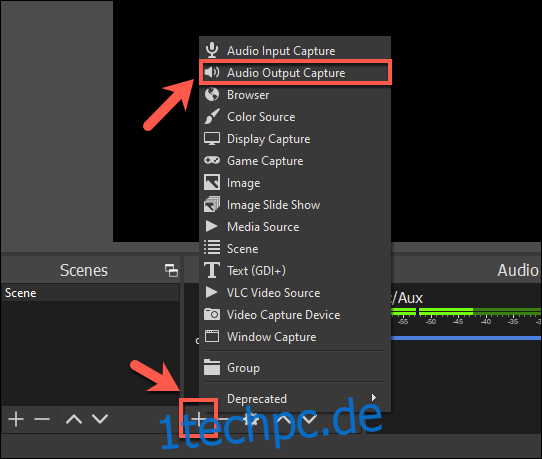
Geben Sie im Fenster „Quelle erstellen/auswählen“ Ihrer Desktop-Audioquelle einen Namen und bestätigen Sie mit „OK“.
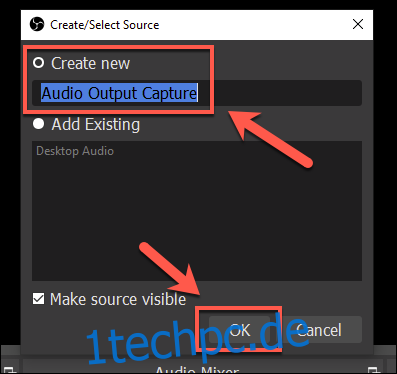
Sie müssen das Ausgabegerät (z.B. Ihre Lautsprecher oder Kopfhörer) im Menü „Eigenschaften“ auswählen. Wählen Sie das entsprechende Gerät aus dem Dropdown-Menü „Gerät“ und bestätigen Sie mit „OK“.
Wenn Sie nur ein einzelnes Ausgabegerät haben, sollte die Option „Standard“ hier in Ordnung sein.
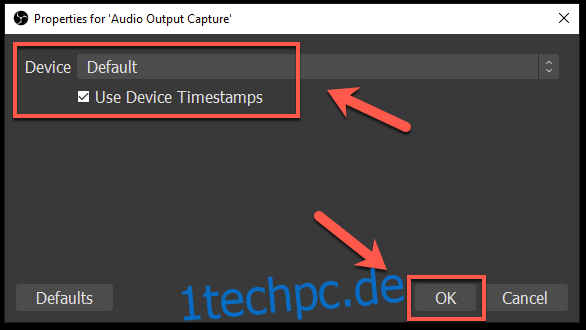
Sie können die korrekte Aufnahme des Audios überprüfen, indem Sie etwas auf Ihrem Computer abspielen.
Im Bereich „Audiomixer“ in OBS sollten sich die Audio-Schieberegler für die „Audioausgabeerfassung“ bewegen, um anzuzeigen, dass das Audio aufgenommen wird und zur Aufzeichnung bereit ist.
Mit dem blauen Schieberegler darunter können Sie bei Bedarf die Aufnahmelautstärke reduzieren.
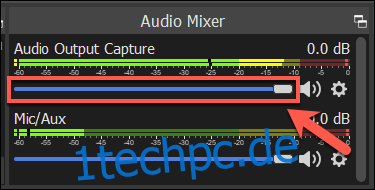
Standardmäßig sollte „Mic/Aux“ im Bereich „Audiomixer“ angezeigt werden. Dadurch wird sichergestellt, dass Ihre eigene Sprache zusammen mit allen anderen Chat-Teilnehmern aufgezeichnet wird.
Wenn die Option nicht verfügbar ist, klicken Sie auf das Plus-Symbol (+) im Bereich „Quellen“ und wählen Sie dann „Audioeingabeerfassung“, um Ihren Mikrofoneingang für die Aufnahme hinzuzufügen. Wenn Sie die Aufnahme Ihres Mikrofons lieber stoppen möchten, wählen Sie das Lautsprechersymbol neben dem Schieberegler „Mic/Aux“ oder „Audioeingabeerfassung“.
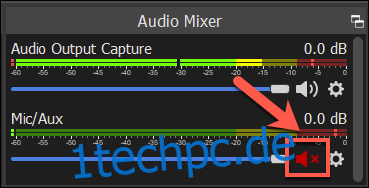
Um die Aufnahme zu starten, klicken Sie unten rechts im OBS-Fenster im Bereich „Steuerung“ auf die Schaltfläche „Aufnahme starten“.
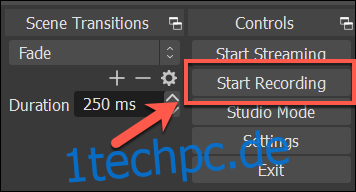
Standardmäßig zeichnet OBS das Audio als leere Videodatei im MKV-Format auf (es sei denn, Sie nehmen Ihren Desktop zusätzlich als Aufnahmestream auf). Jede Aufnahme wird mit einem Dateinamen gespeichert, der Uhrzeit und Datum der Aufnahme angibt.
Um Ihre aufgezeichneten Dateien anzuzeigen, wählen Sie „Datei > Aufzeichnungen anzeigen“ im OBS-Menü.
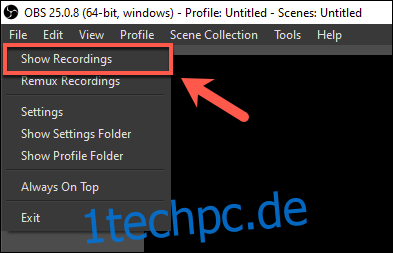
Wenn Sie in einem anderen Dateiformat aufnehmen möchten, klicken Sie auf „Einstellungen > Ausgabe“ und wählen Sie eine Alternative zu MKV aus dem Dropdown-Menü „Aufnahmeformat“.
Aktualisiert: 8. Dezember 2020 um 8:20 Uhr